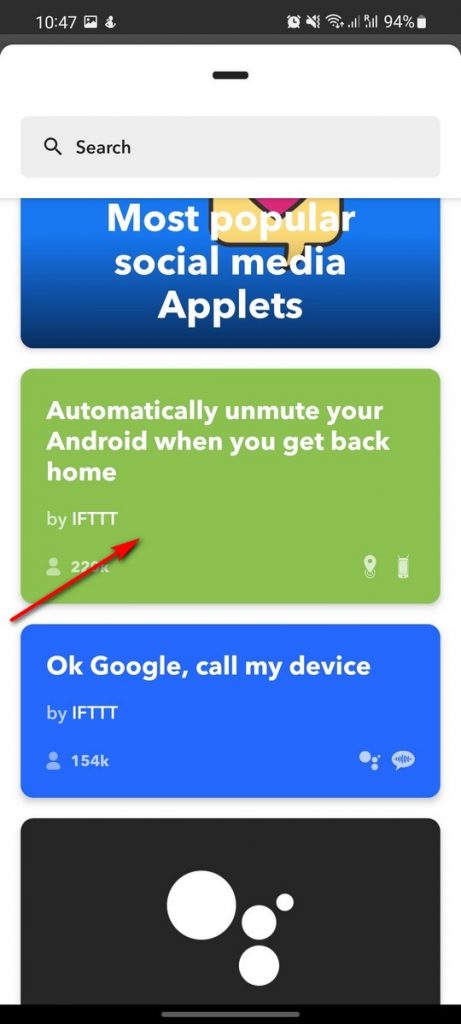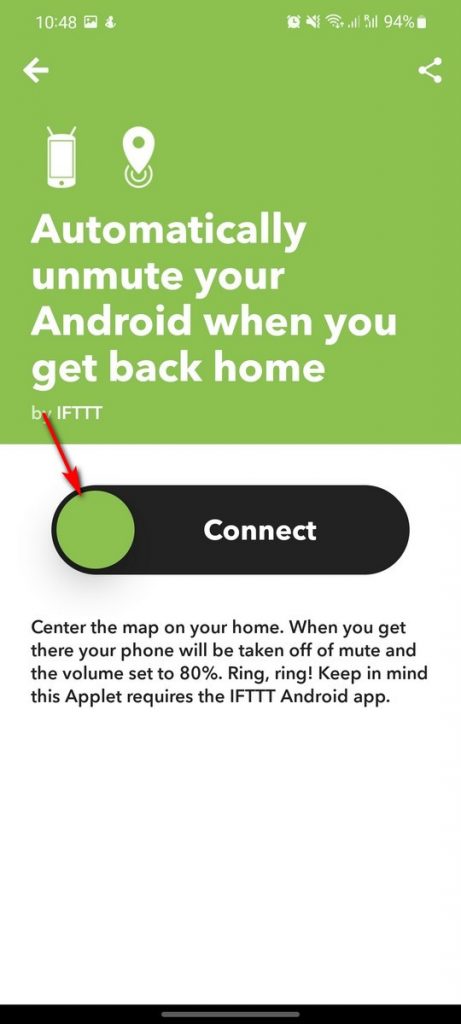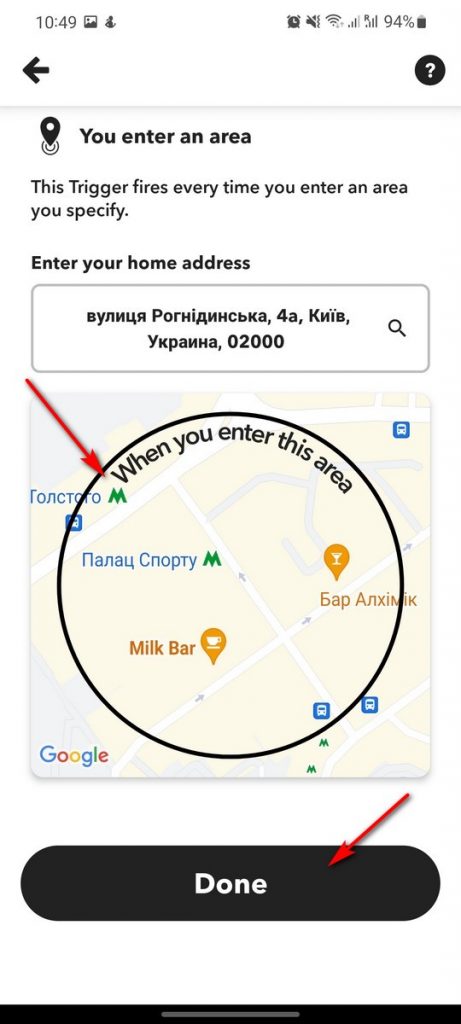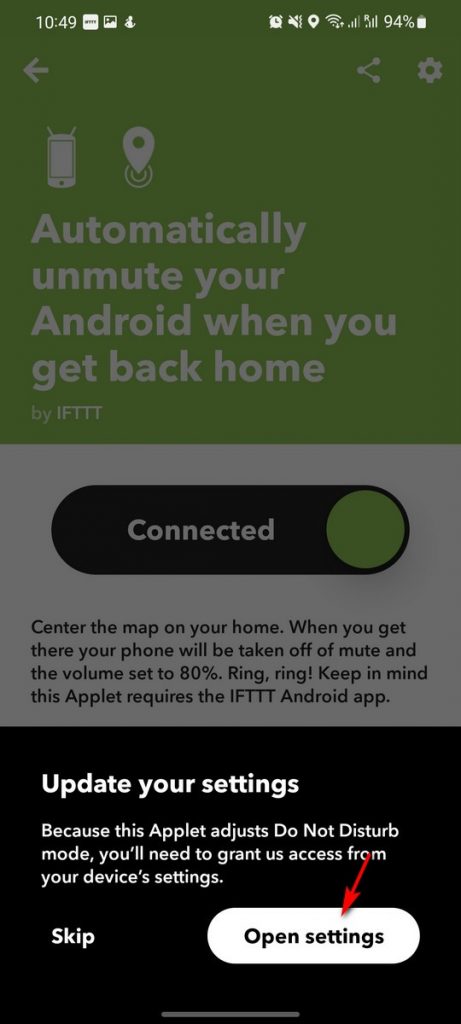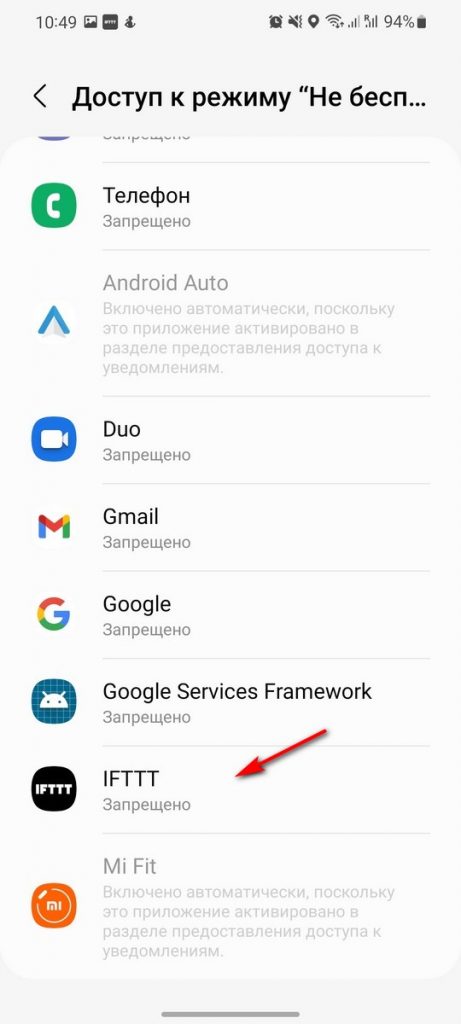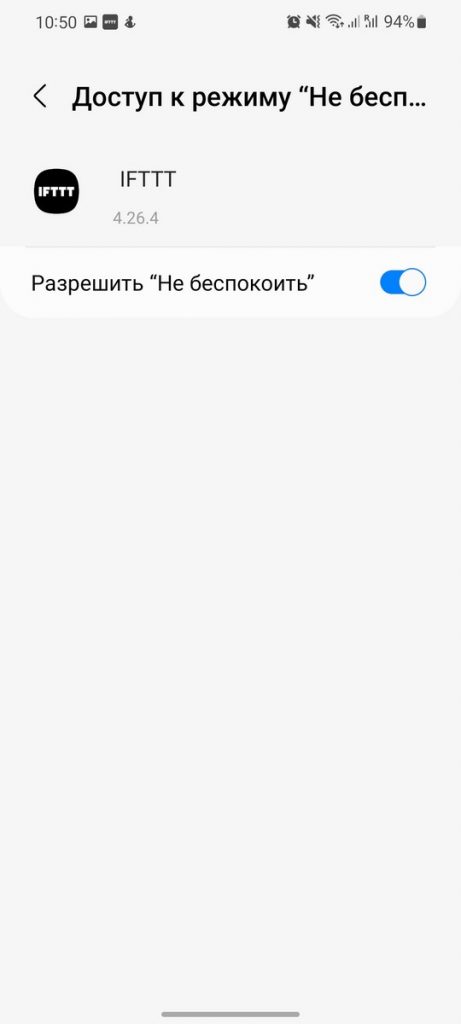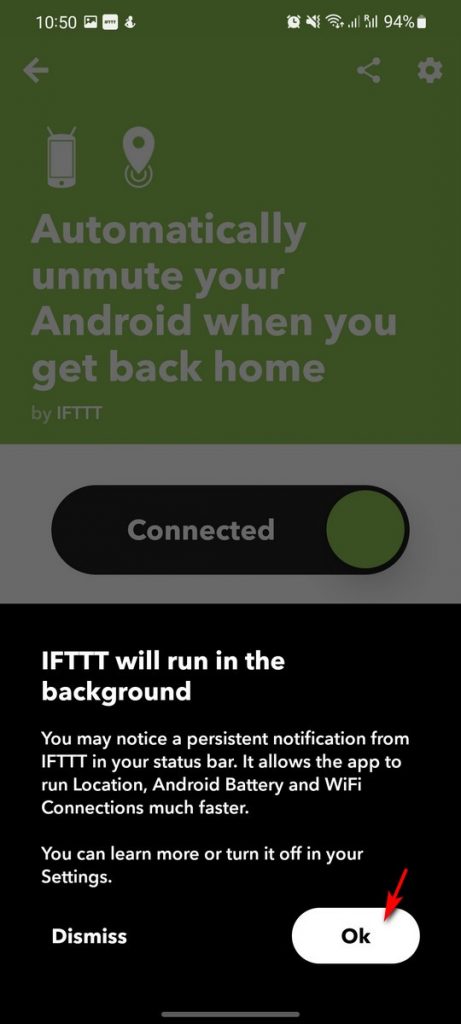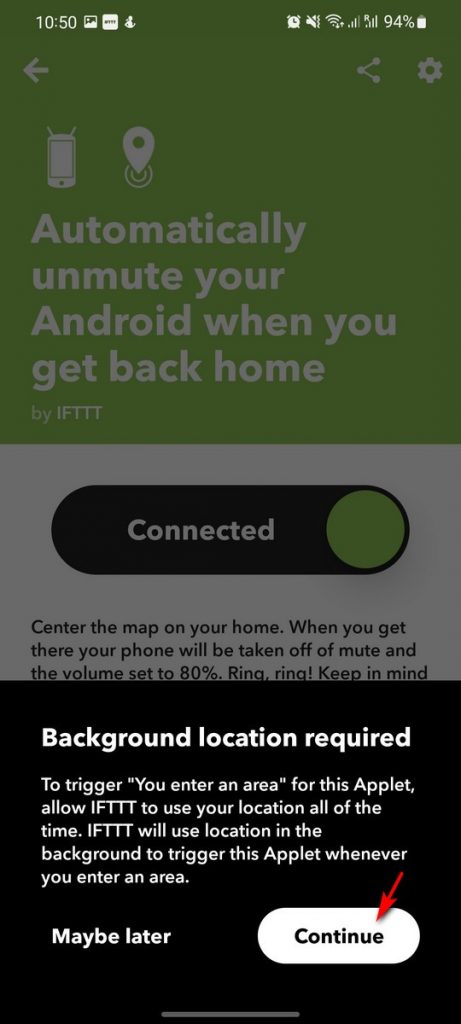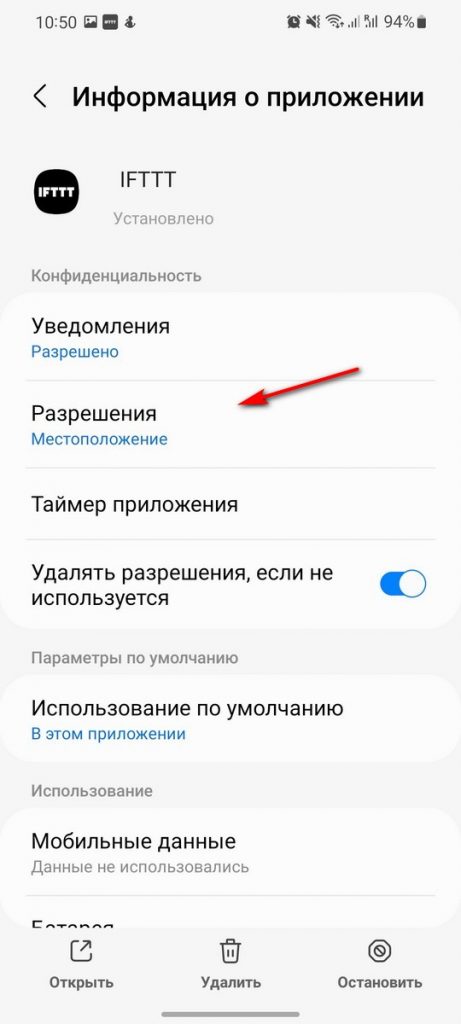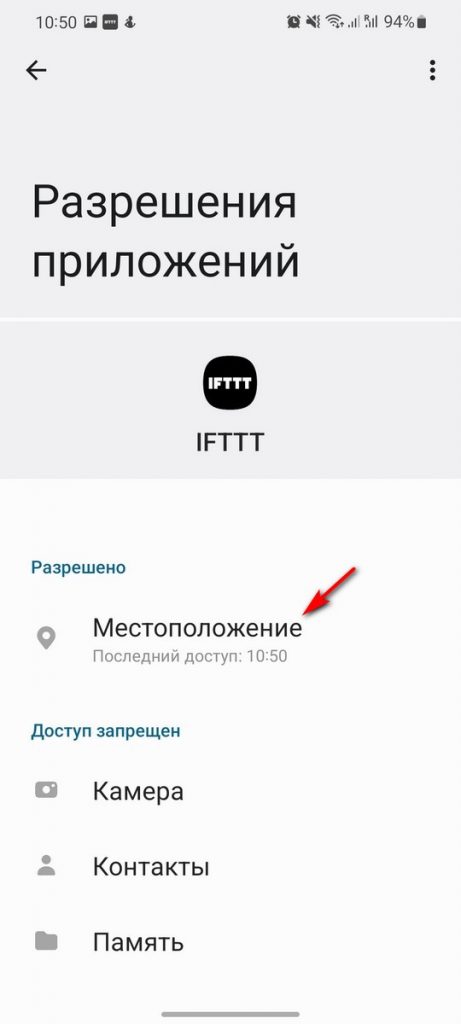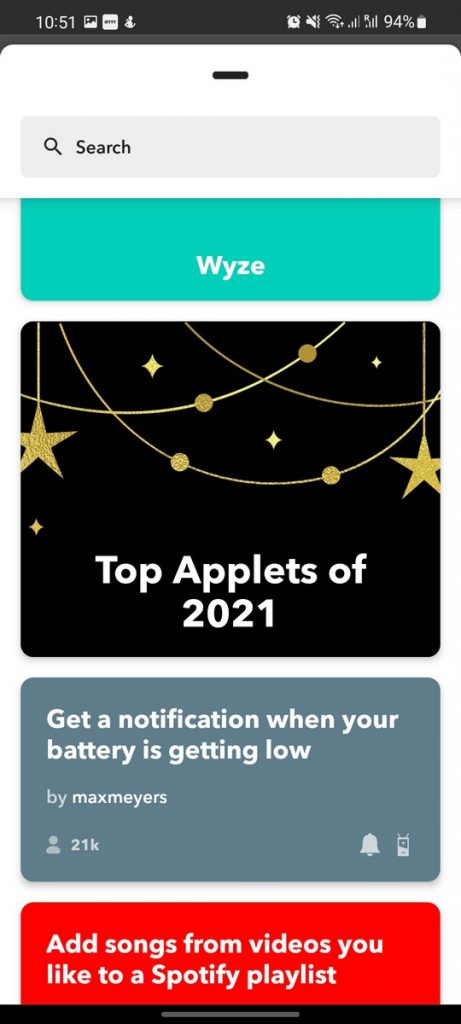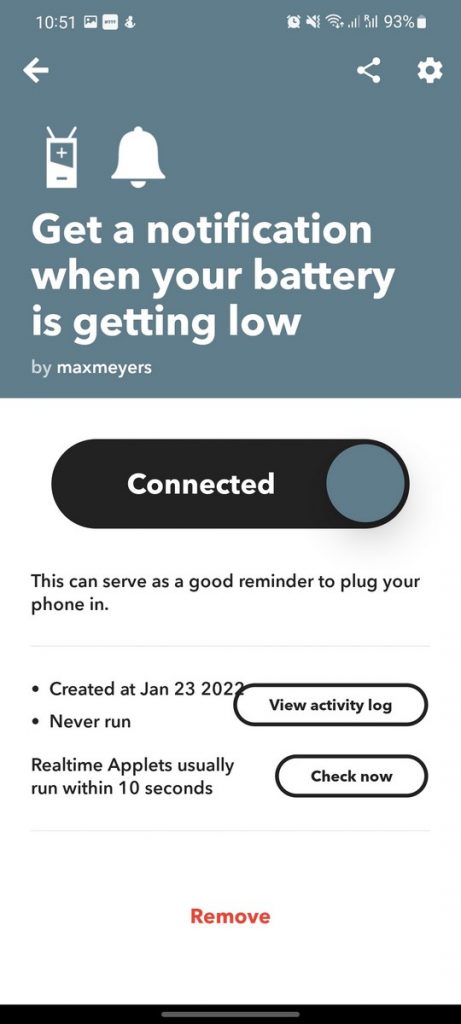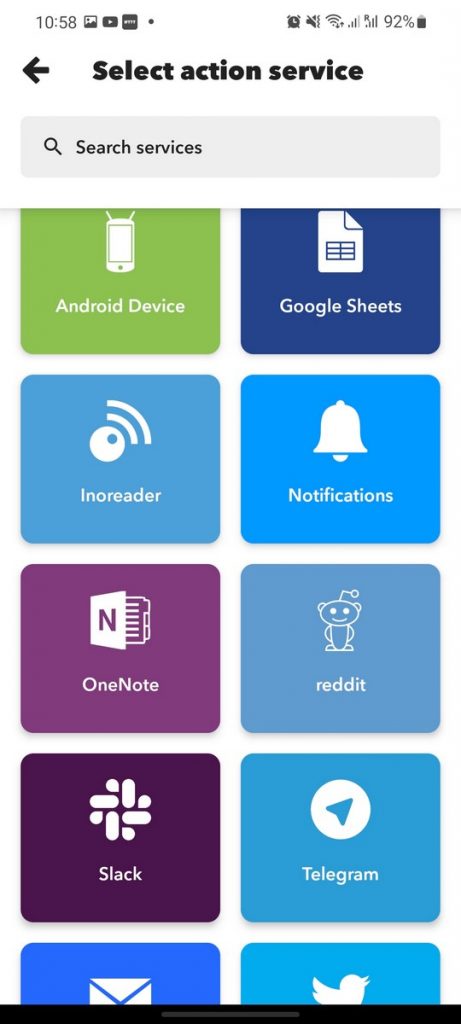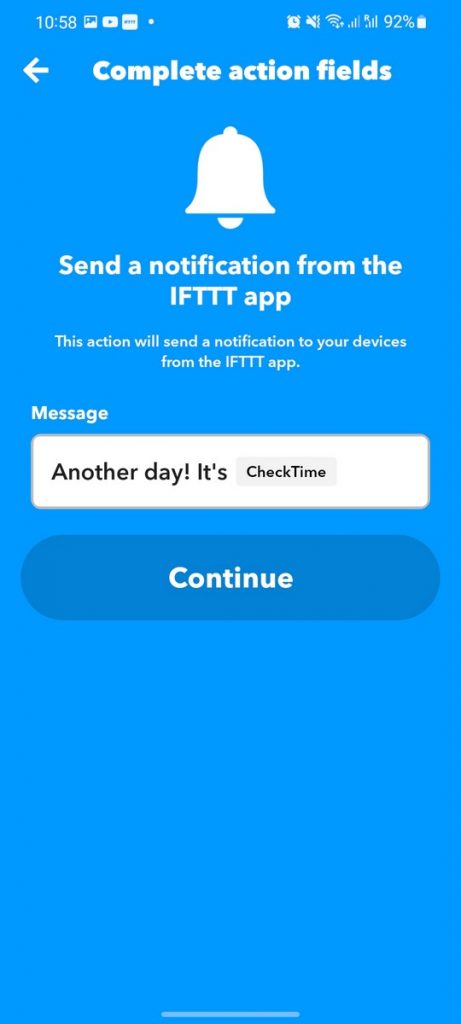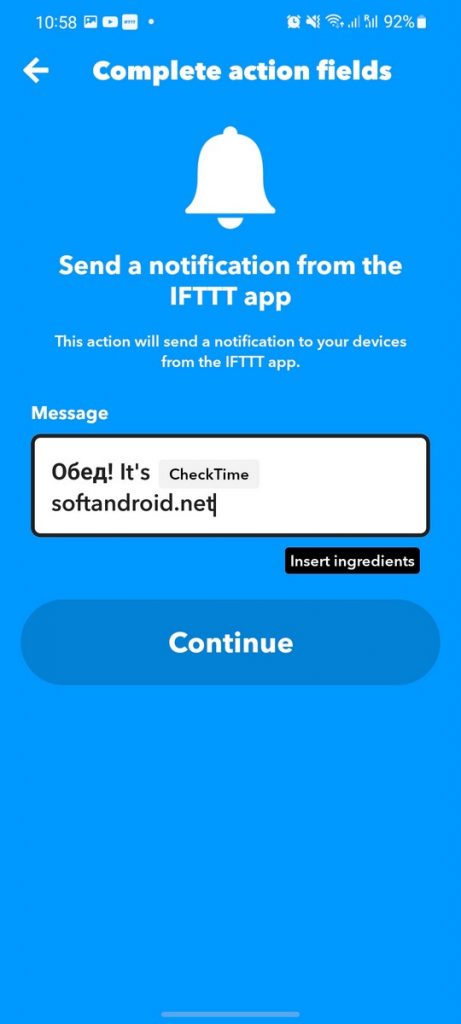Существует довольно много различных операций с телефоном, которые мы привыкли делать каждый день или с завидной регулярностью. Например, многие из нас ставят телефон на беззвучный режим когда приходят на работу или учебу, а затем включает обычный режим, когда приходят домой. Или автоматически посылать SMS, email, ответ в Telegram, когда случается какое-то событие. Мы привыкли проделывать все эти вещи вручную. IFTTT — это приложение на Андроид, которое автоматически будет запускать какие-то действия на телефоне вместо вас.
Например, IFTTT может автоматически переводить телефон в беззвучный режим когда вы пришли на работу или учебу и включать обычный, когда вы дома. И сценарии этим не ограничиваются. IFTTT может отвечать в Telegram, Instagram, YouTube и в других приложениях. Показывать оповещения или запускать какие-то действия. В программе заложено более 400 сценариев для автоматизации рутинных операций. В этой статье расскажу, как начать пользоваться IFTTT.
Содержание
- IFTTT что это такое и как им пользоваться
- Сценарии использоваться IFTTT
- Создание своих скриптов в IFTTT
- Сценарии bixby на Samsung Galaxy
IFTTT что это такое и как им пользоваться
IFTTT — это аббревиатура от IF THIS THEN THAT и переводится как «если это, тогда то». Т.е. если случилось какое-то событие, то сделай что-то другое. Как я и писал выше, с помощью приложения можно запускать какие-то автоматические действия, когда случается какой-то триггер на телефоне. Событие может быть любое:
- когда вы находитесь в определенном месте
- когда батарея телефона достигла определенного процента
- в мессенджере пришло сообщение
- и др.
Начать работу с приложением довольно просто. Качаем IFTTT по ссылке ниже.
Установив и запустив программу первый раз, попадаем в окно, где предлагают выбрать рекомендации. Можно смело закрывать это окно по крестику вверху.
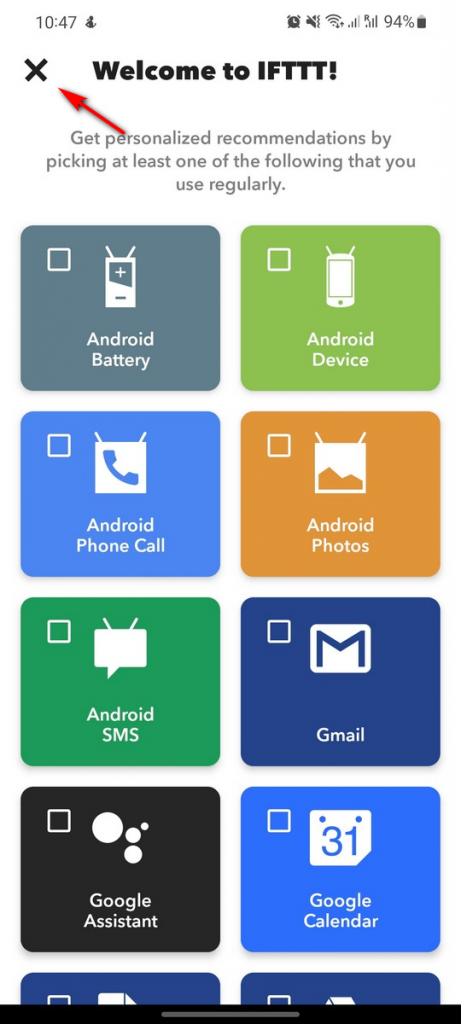
После этого попадаем в основное окно программы. Чтобы добавить какой-то сценарий, выбираем Explore.
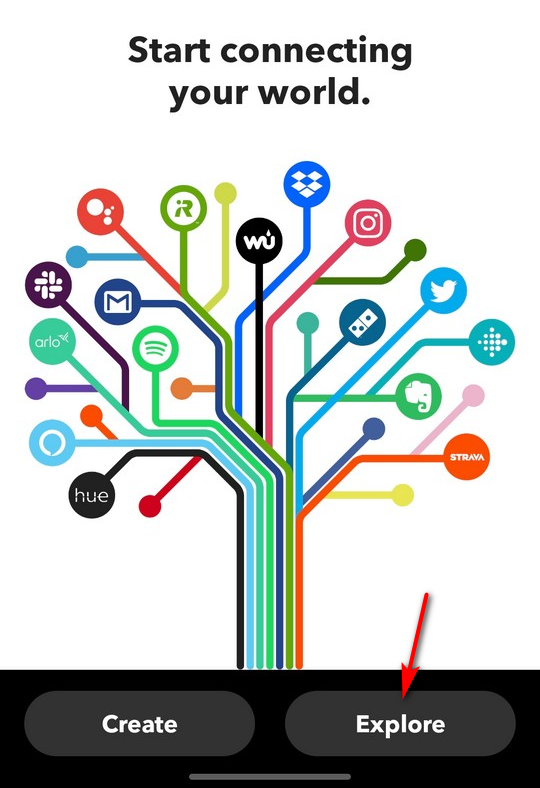
Попадаем в список популярных апплетов. Да, все к сожалению на английском.
Для примера, создадим задачу, которая будет автоматически переводить телефон в обычный режим, когда вы находитесь в определенном месте. Находим апплет Automatically unmute your Android when you get back home. Жмем Connect, выбираем локацию и жмем Done. После этого программе необходимо дать разрешения на доступ к локации. Смотрите скриншоты ниже, чтобы было понятно.
Сценарии использоваться IFTTT
В IFTTT существует очень много различных скриптов, которые пригодятся на все случаи жизни. Все это, к сожалению, на английском, зато есть повод в нем прокачаться. Многие из них собраны по категориям или популярности. Можно показывать оповещение, когда заряд батареи стал слишком низким, например.
И это только самый простой сценарий. Можно запускать определенные программы, автоматически отвечать в мессенджерах и многое другое.
Все созданные скрипты отображаются на главном экране.
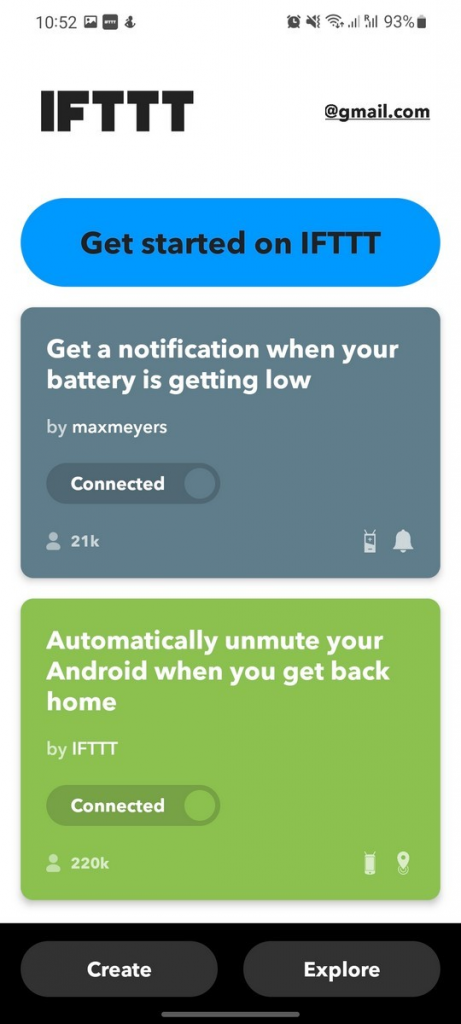
Можно даже создавать свои собственные скрипты.
Создание своих скриптов в IFTTT
Для того, чтобы создать собственный скрипт, на главном экране выбираем Create.
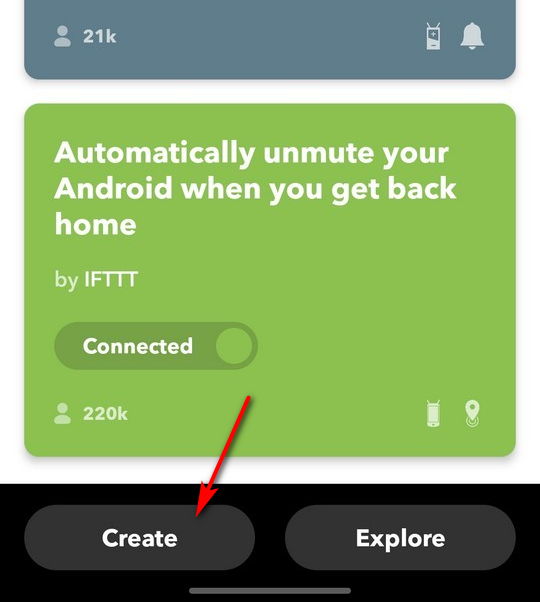
Дальше в разделе две секции. Первая отвечает за «что если». Т.е. здесь указываем триггер, на которое мы должны запустить что-то. Жмем Add.
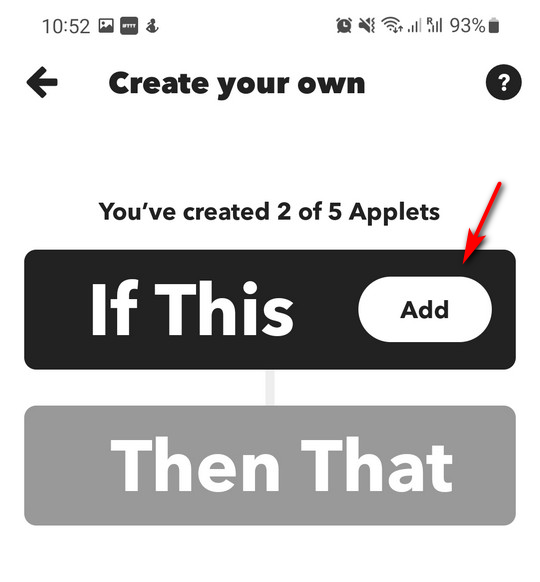
Дальше необходимо выбрать собственно сам триггер. Это может быть что-то в приложении (комментарий в YouTube, пост в Telegram, звонок от определенного человека, наступление какой-то даты и др.)
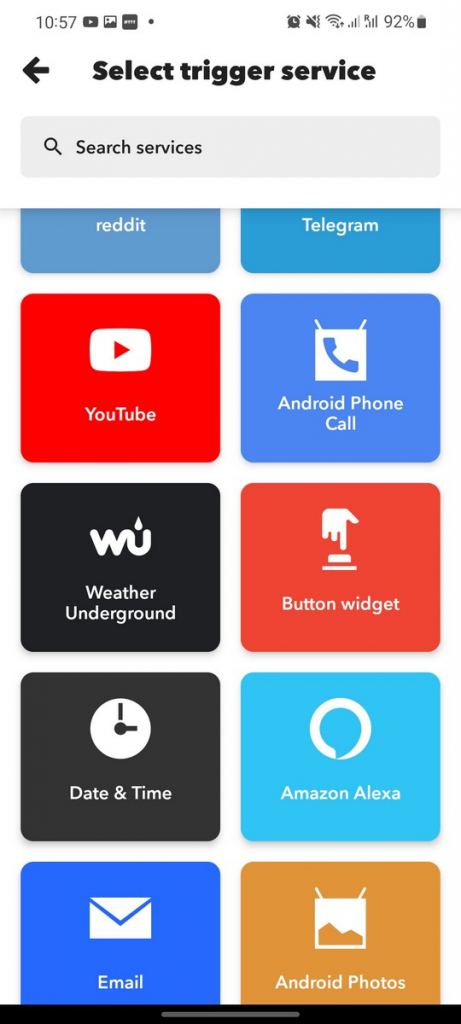
Для примера, я выберу наступление определенной даты и времени. Выбираю Date & Time и указываю время.
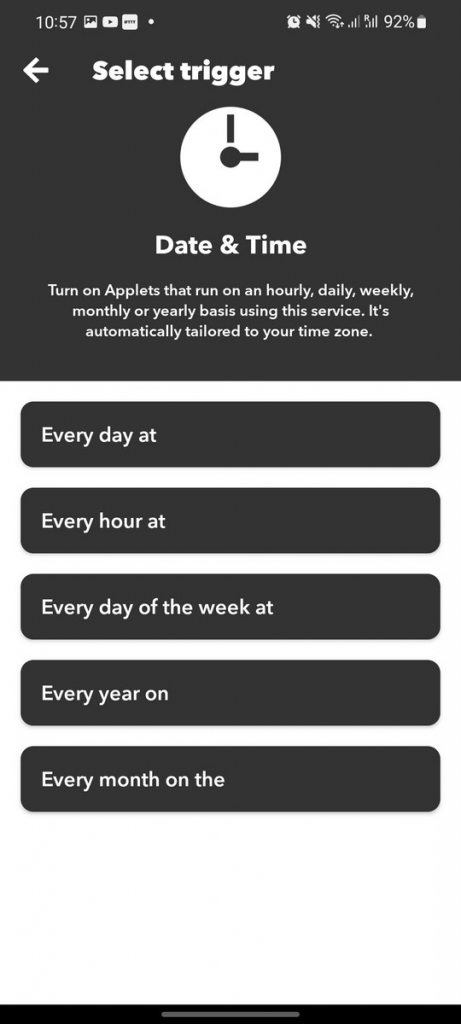
Указав жму Continue.
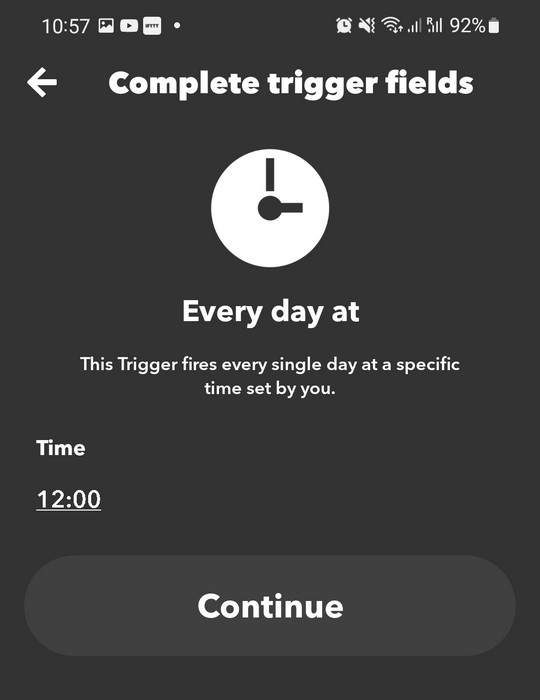
После этого нужно указать что делать, при наступлении этой даты. В Then That жмем Add.
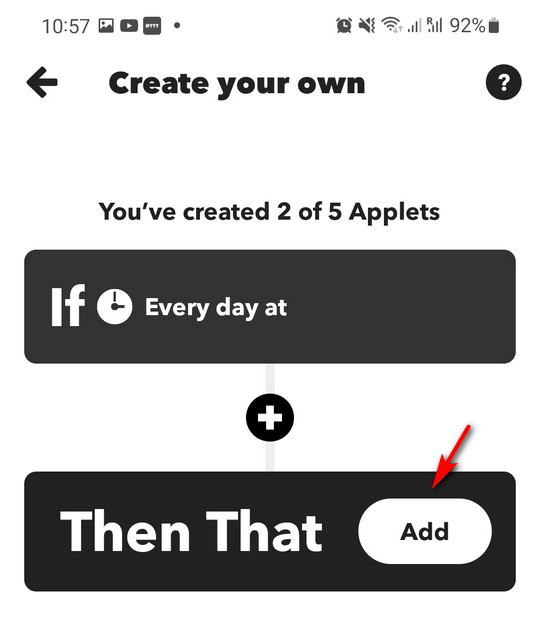
И попадаем в раздел со списком приложений и др. вещей, которые можно запускать, когда событие наступит. Например, показывать оповещение.
После этого на экране создания апплета жмем Continue и апплет будет создан.
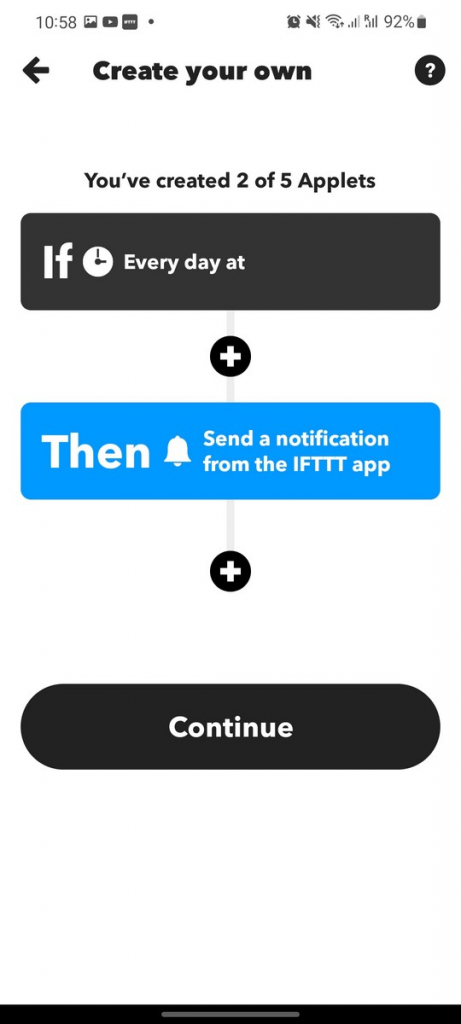
Сразу хочу сказать, для запуска некоторых событий внутри популярных приложений, необходимо давать приложению доступ к нему, а также делать дополнительные настройки. Например, для автоматических ответов в Телеграм, нужно добавить бота в канал и настроить его. Все это выглядит сложно, но на деле это не так.
Вывод
IFTTT — отличное приложение для автоматизации рутинных задач. Если вы регулярно повторяете какие-то действия и вы устали или часто забываете их делать, то IFTTT может решить ваши проблемы. Да даже если вы ничего из этого не делаете, то IFTTT все равно может помочь в ежедневных делах.
Сценарии Bixby на Самсунг
Если по какой-то причине вас не устраивает IFTTT и вы владелец телефона Самсунг, то в них есть своя собственная реализация автоматизации работы телефона. Что такое сценарии bixby и как ими пользоваться на Самсунг, я написал здесь.